window10防火墙添加信任方法 win10防火墙信任在哪里设置
时间:2021-07-02作者:zhong
在电脑上,我们可以添加防火墙信任,让一些被防火墙拦截网页或者是软件可以正常的使用,相信有一些用户就不知道在哪设置,那么win10防火墙信任在哪里设置呢,设置的方法也简单,下面小编给大家分享win10防火墙添加信任的方法。
推荐系统:win10系统精简版
解决方法:
1、打开控制面板系统和安全Windows 防火墙允许应用或功能通过window防火墙,点击 更改设置。
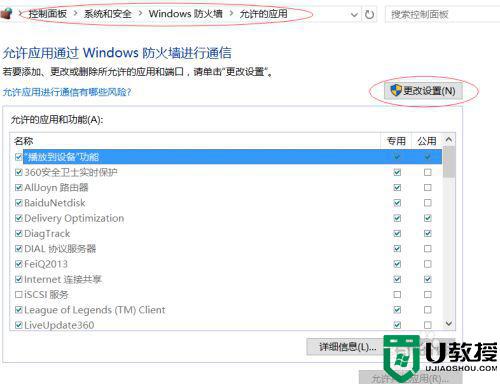
2、点击 允许其他应用,再点击浏览。
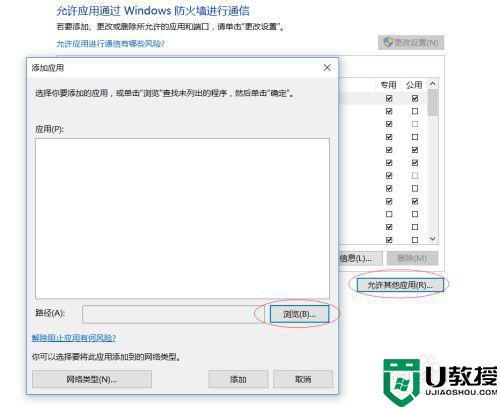
3、找到自己需要添加白名单的程序,我这找的是lol程序的League of Legends.exe进程,这个在lol安装目录下英雄联盟Game文件夹下,选中打开,添加。
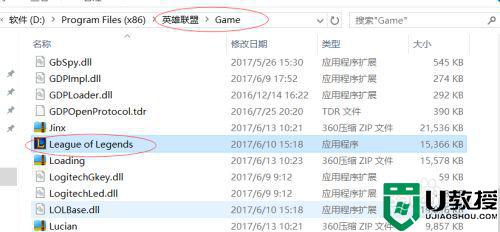
4、最后在防火墙列表中出现了这个进程,在专用或公用打勾,就完成了。
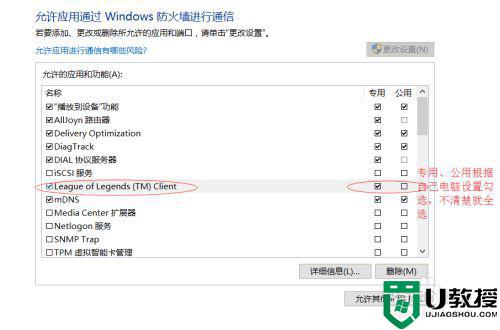
以上就是win10防火墙添加信任的方法,有不知道怎么设置防火墙信任的,可以按上面的方法来进行设置。

